【iPhone手帳術】通知や着信やホーム画面を制御して全集中!集中モードを活用しよう:設定編
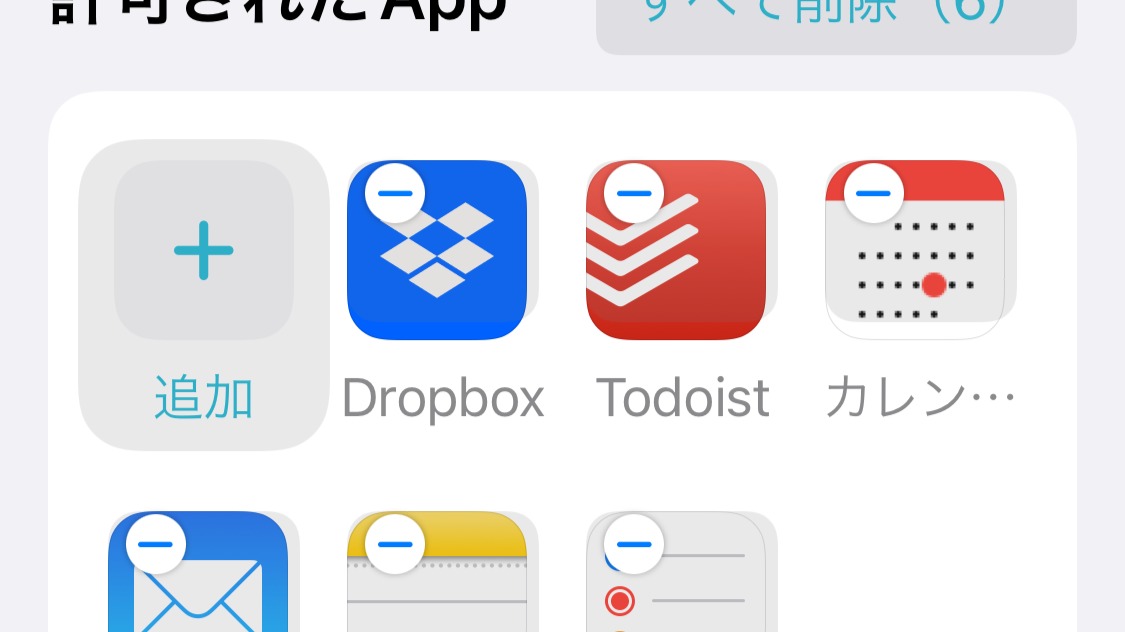
集中モードは、その名の通り、iPhoneを使っている最中に別のことに集中するためのモードです。iPhoneの通知や、起動可能なアプリ、表示されるホーム画面などをまとめて登録できます。そしてそのモード(複数設定可能です)をオンにしている間は、iPhoneからの各種情報が、許可した最低限になります。
だから到着しているはずの通知などに惑わされることなく作業ができるのです。 設定を理解さえすれば簡単に使えて、作業に没頭する環境を作り出せる便利な機能です。
ただその理解がちょっとだけ面倒なだけです。
こんにちは。デジアナリスト・手帳評論家の舘神龍彦です。
今回は、前回に続き、iPhoneの集中モードの設定方法を解説します。
前回の記事
【iPhone手帳術】通知をうまくコントロールして仕事没頭!iOS15の集中モードを設定しよう
前回までのあらすじ
集中モードは、コントロールセンター(画面を上から下にスワイプするとでてくるモノクロ的画面)に表示されています。また利用中にも表示がポップアップされます。 設定は、コントロールセンターか、または設定アプリの「集中モード」からすることができます。
設定方法
コントロールセンターの「集中モード」を触覚タッチ(アイコン長押し)
または、「設定」アプリの「集中モード」から
保存できる設定の種類
「おやすみモード」「パーソナル」「仕事」「睡眠」など。
「運転」「ゲーム」などのモードを追加してそれぞれ設定することもできる
保存できる設定内容
以下のことが一つのモード(「仕事」など)で保存できます。またそのモードを選ぶと、そのモードに設定された各種モードになります。
・許可された連絡先からの通知、着信(連絡先は任意に指定可能)
・許可されたApp(メール、カレンダーetcの各種アプリを指定可能)
・集中モード状況
・ホーム画面:通知バッジ表示の有無。また、そのモード時に表示されるホーム画面を指定。絞り込める
・ロック画面:そのモードの表示
・オンにするきっかけの選択:場所や時間、また手動か自動かを選択可能
仕事向きの集中モードを設定する
今回は、仕事向きの集中モードを設定してみましょう。設定内容は、ざっと以下の通り。すなわち
1.誰の着信も許可しない
2.アプリは、Dropbox、メール、Todoist、カレンダーの4つのみ
3.集中モードを共有
4.ホーム画面の情報を制限
5.ロック画面を暗くする
の5点です。では、一つずつ設定しましょう。
まず、設定の「集中モード」を開き「仕事」をタップします。
これは、「仕事」という名前のモードの中に各種設定をするということです。
そして、以下の点を順に設定していきます。
1.着信
画面真ん中よりやや上の左側「連絡先>」をタップします。
ここで、「着信:誰も許可しない」と設定して、戻ります。
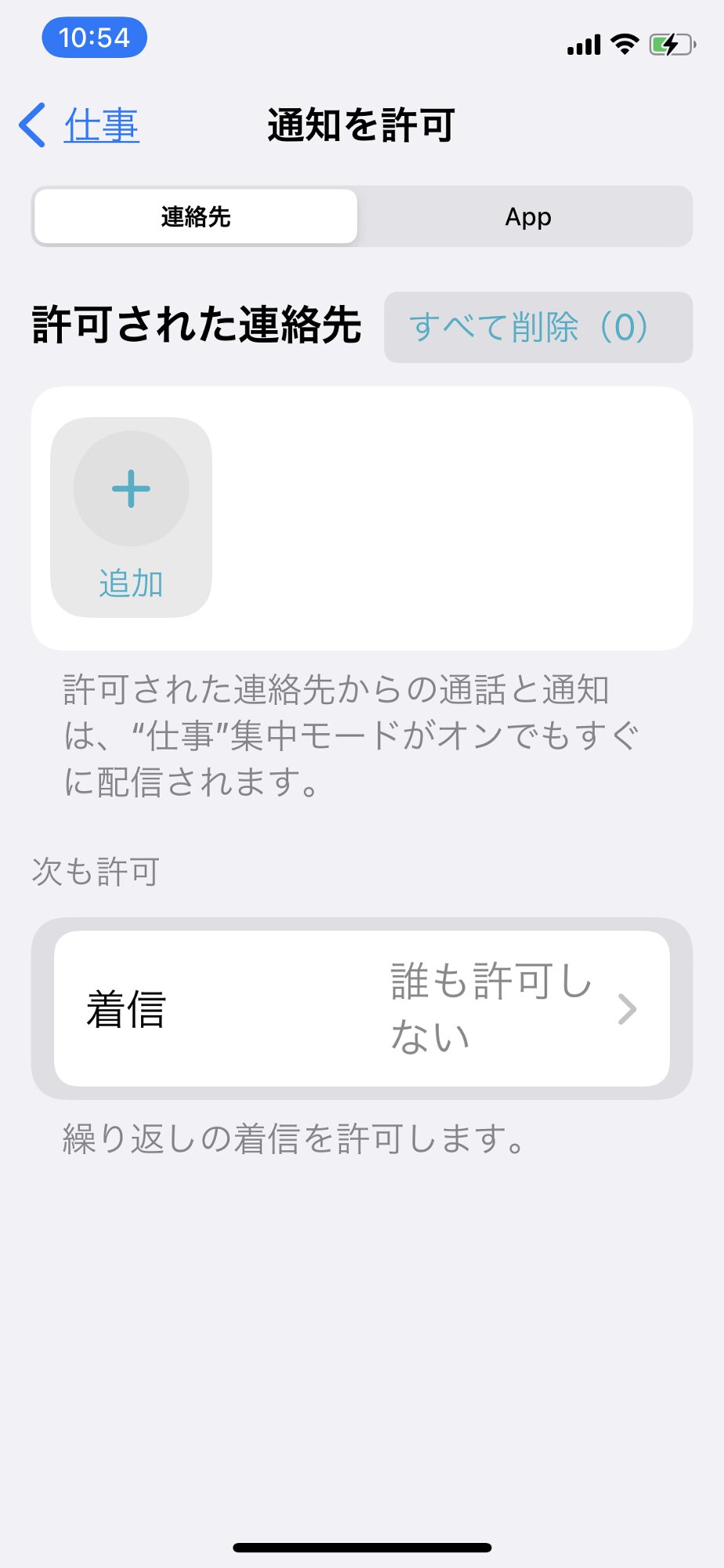
2.アプリ
その隣の「App」をタップします。そして、許可されたAppの項目で、必要なアプリのみを残して消します。消してもアプリ自体は消えていないのでご安心を。そしてまた戻ります。
3.集中モードの共有
画面中央下の「集中モード状況」をタップしてオンにします。これで通知を受け取らないことが、各種アプリのメッセージを送ってくる人に伝わります
4.ホーム画面
その下の「ホーム画面」をタップします。ここでは、通知バッジの非通知(アイコンの右上に出る通知の数の数字)と、集中モード使用時の表示ホーム画面を設定します。前者は「非表示」に、後者は「ページを編集」をタップして、画面を絞り込みます。任意の画面を指定できます。許可しているアプリの種類にもよりますが、一つか二つにしておくとよいでしょう。
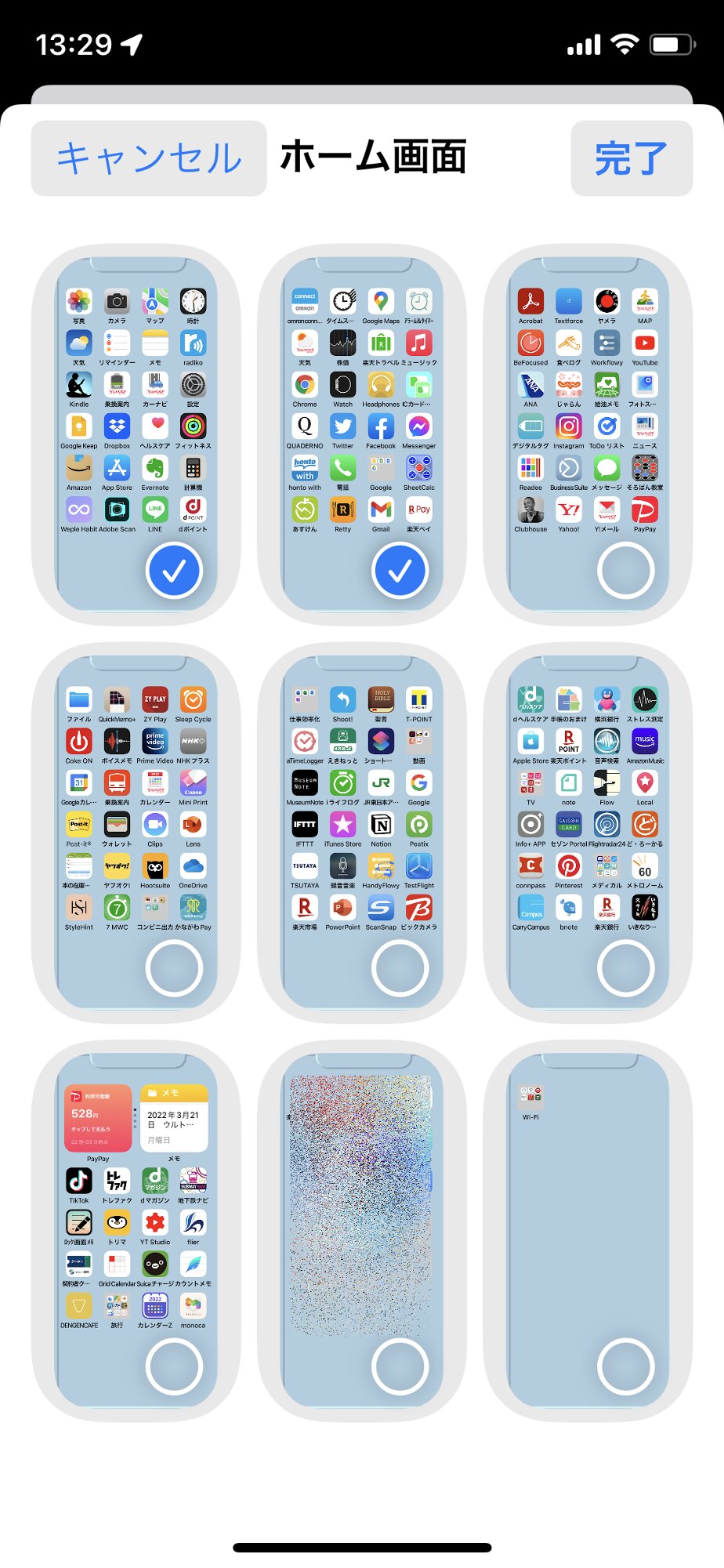
5.ロック画面を暗くする
画面やや下の「ロック画面」をタップ。「ロック画面を暗くする」をオンにします。 同時にその下の知らされなかった通知を「ロック画面に表示」はオフにします。
このことで、ロック画面の壁紙も表示されなくなります。
以上で主な設定は完了です。
また最下部に自動的にオンにする設定があります。ここはあえて手動にしておくのがいいでしょう。必要なときにはオンにし、必要がなくなったらオフにする。この方が、集中している間の仕事に、より能動的に取り組めるはずだからです。
簡単にオンオフができる
集中モードを使うのは簡単です。コントロールセンターを表示(iPhoneX以降は右上から下にスワイプ、iPhone8、SEなどは、画面上からスワイプ)して、集中モードをタップ、任意のモードを選ぶだけです。
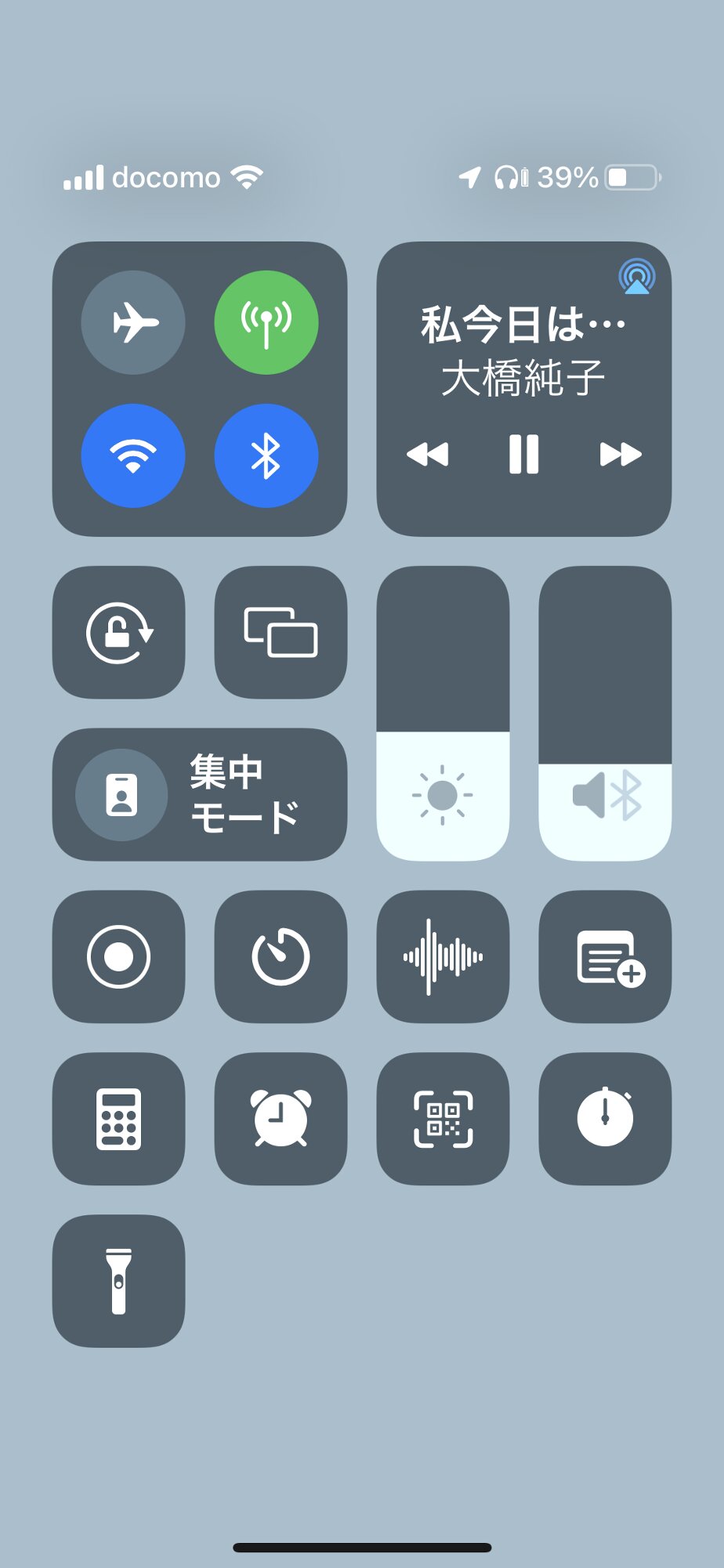
こうすると、先ほどの各種設定がiPhoneに反映されます。通知や起動できるアプリ、表できるホーム画面は制限されます。
そうやって集中できるというわけです。
大切なのは設定して使ってみること
iPhoneの他の機能もそうですが、集中モードでも大切なのは、使ってみることです。
どうやったらオンになるのか。オンにしている間はどういう状態なのか。自分がやった設定はうまく働いているのか。また設定に過不足はないかなど、いくつも試しながら最適な設定をしてみましょう。
iPhoneに限りませんが、道具の性能を最大限に発揮させるには、できることやできないこと、設定可能な範囲と、自分が適切に設定できているかどうかの確認が不可欠なのです。
この記事を参考に、ぜひiPhoneの集中モードを設定してみてください。そして、自分にとって最適な設定を使いこなしてみましょう。










